Карантин
Карантиннің негізгі функциясы— хабарланған нысандарды (соның ішінде зиянды бағдарлама, вирус жұққан файлдар немесе ықтимал қалаусыз бағдарламалар) қауіпсіз сақтау.
Карантинге ESET Endpoint Security негізгі бағдарлама терезесінен Құралдар > Карантин тармағын басып кіруге болады.
Карантин қалтасында сақталған файлдарды мынау көрсетілетін кестеде қарауға болады:
- карантинге көшірілген күні мен уақыты,
- файлдың бастапқы орнының жолы,
- оның байттармен өлшемі,
- себебі (мысалы, пайдаланушы қосқан нысан),
- және анықталған элементтер саны (мысалы, бірдей файлдың қайталанатын анықталған элементтері немесе егер ол құрамында бірнеше заңсыз ену бар мұрағат болса).
Клиенттік жұмыс станцияларындағы Карантинді қашықтан басқарамын
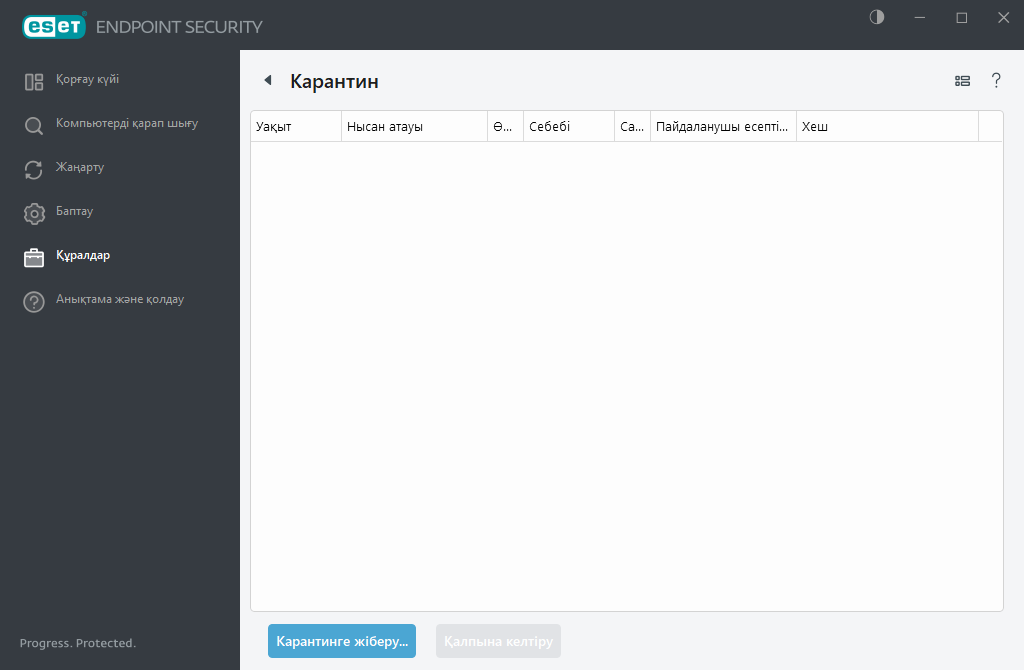
Файлдарды карантинге көшіру
ESET Endpoint Security қолданбасы жойылған файлдарды автоматты түрде карантинге көшіреді (егер ескерту терезесі ішінде осы опциядан бас тартпаған болсаңыз).
Мына жағдайларда қосымша файлдарды карантинге көшіру қажет:
- оларды тазалау мүмкін емес,
- егер оларды жою қауіпті немесе ұсынылмаса,
- егер оларды ESET Endpoint Security қолданбасы қате анықтаса,
- немесе егер файл күдікті түрде әрекет етсе, бірақ сканермен анықталмаса.
Файлды карантинге көшірудің бірнеше опциясы бар:
- файлды басу, тінтуір меңзерін тінтуір түймесін басып тұрып белгіленген аумаққа жылжытып босату арқылы файлды қолмен карантинге көшіру мақсатында апарып тастау мүмкіндігін пайдалану. Содан кейін қолданба алдыңғы жаққа жылжытылады.
- Негізгі бағдарлама терезесінен Карантинге жылжыту опциясын басыңыз.
- Контекстік мәзірді де осы мақсатта пайдалануға болады; Карантин опциясын тінтуірдің оң жақ түймесімен басыңыз және Карантинге көшіру опциясын таңдаңыз.
Карантиннен қалпына келтіру
Әрі карантинге көшірілген файлдарды бастапқы орнына қалпына келтіруге болады:
- Бұл мақсатта Қалпына келтіру мүмкіндігін пайдаланыңыз, ол Карантиндегі белгілі бір файлды тінтуірдің оң жақ түймесімен басып, контекстік мәзірден қолжетімді.
- Егер файл ықтимал қалаусыз бағдарлама ретінде белгіленсе, Қалпына келтіру және қарап шығуға қоспау опциясы қосылады. Әрі Ерекшеліктер бөлімін қараңыз.
- Сондай-ақ, контекстік мәзір файлды жойылғаннан басқа орынға қалпына келтіру мүмкіндігін беретін Келесіге қалпына келтіру опциясын ұсынады.
- Қалпына келтіру функциясы кейбір жағдайларда қолжетімді болмайды, мысалы, тек оқуға арналған желілік қалтада орналасқан файлдар үшін.
Карантиннен жою
Элементті тінтуірдің оң жақ түймешігімен басып, Карантиннен жою пәрменін таңдаңыз немесе жою керек элементті таңдап, пернетақтада Жою пернесін басыңыз. Сондай-ақ, бірнеше элементті таңдауға және бірге жоюға болады. Жойылған элементтер құрылғы мен карантиннен біржолата жойылады.
Карантиндегі файлды жіберу
Егер бағдарлама таппаған күдікті файлды карантинге көшірсеңіз немесе файл қателік салдарынан вирус жұқтырған деп табылса (мысалы, кодтың эвристикалық талдауымен) және карантинге көшірілсе, үлгіні талдау үшін ESET зерттеу зертханасына» жіберіңіз. Файлды жіберу үшін, файлды тінтуірдің оң жақ түймесімен басыңыз және контекстік мәзірден Талдауға жіберу опциясын таңдаңыз.
ESET білім қорының мына мақалалары тек ағылшын тілінде қолжетімді болуы мүмкін: |
